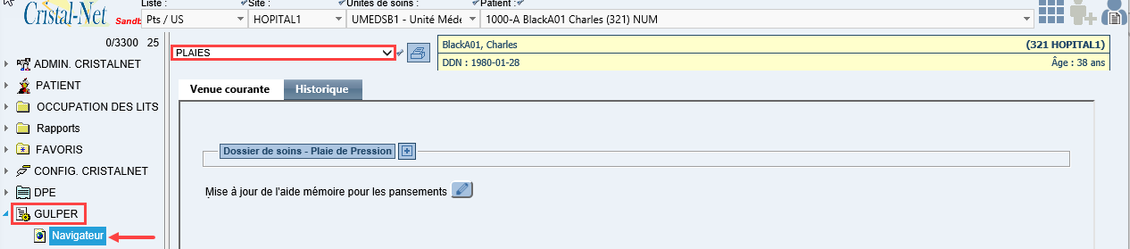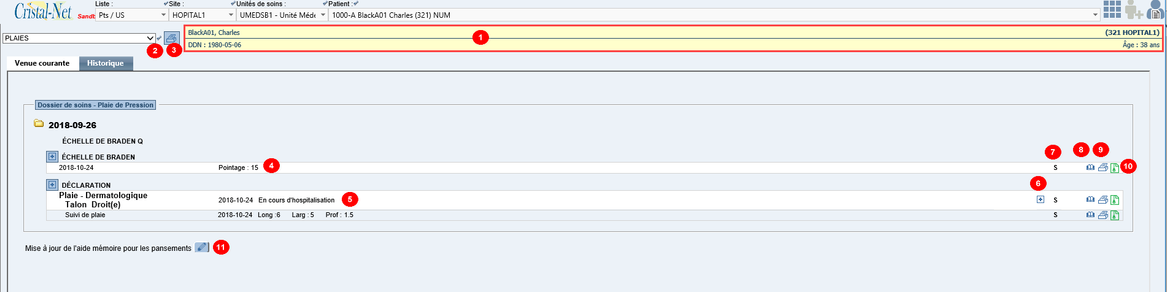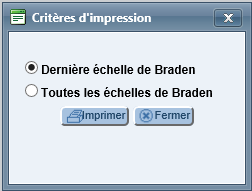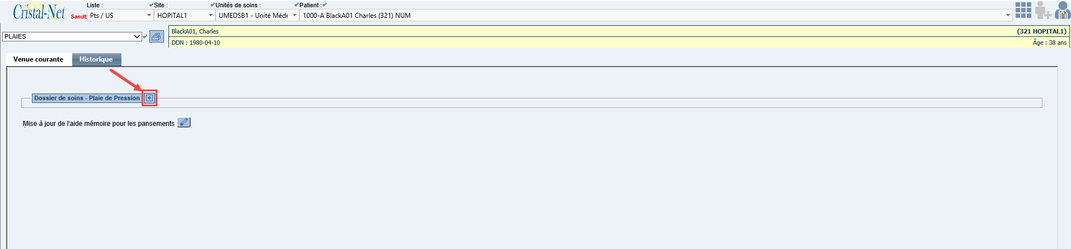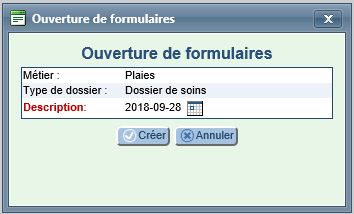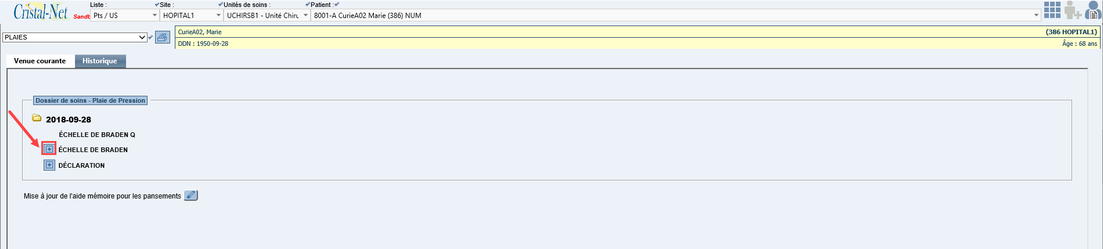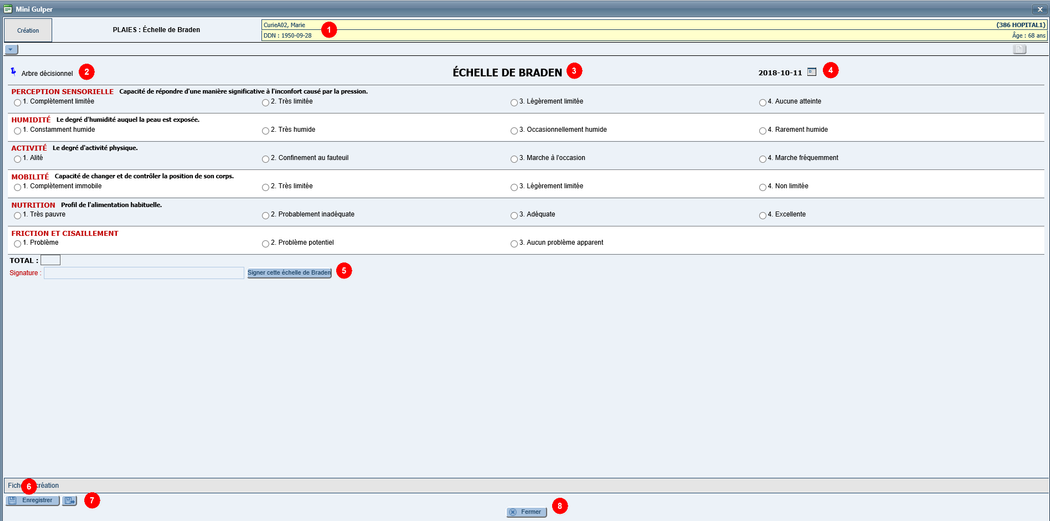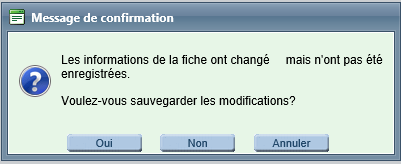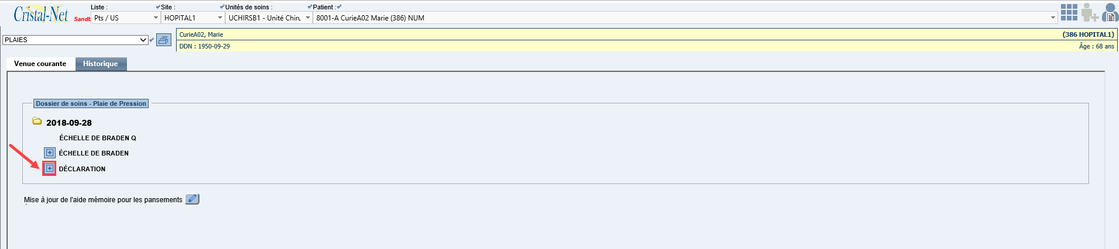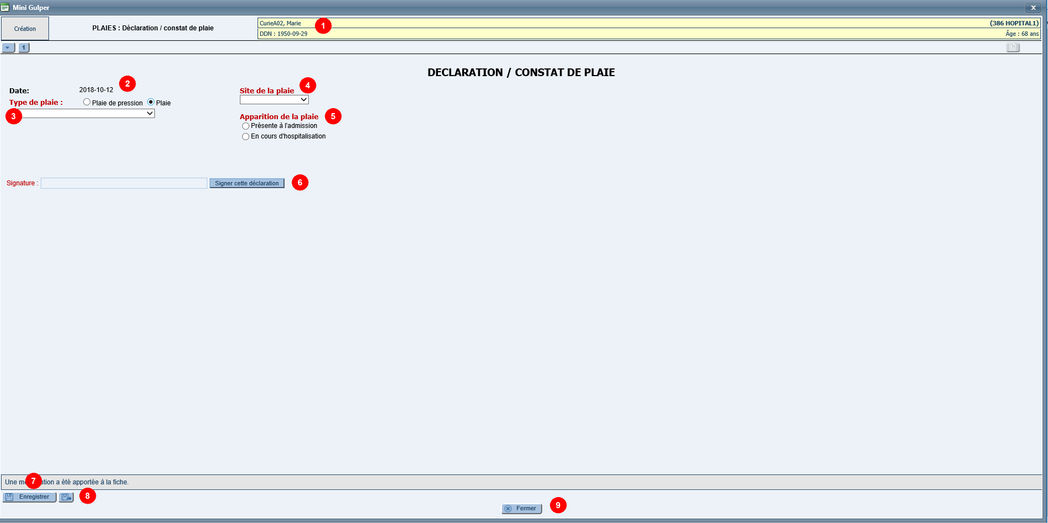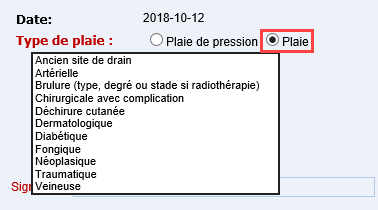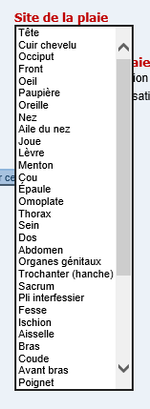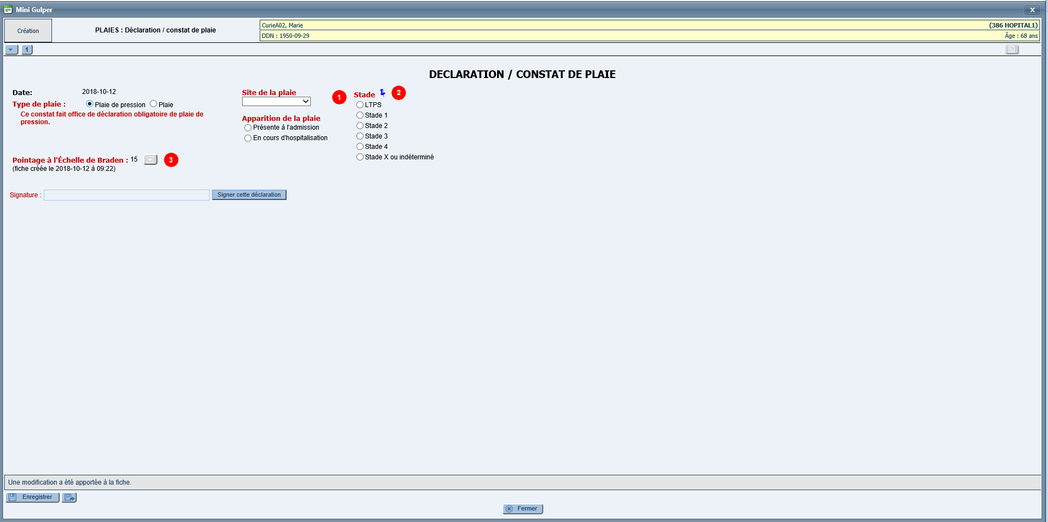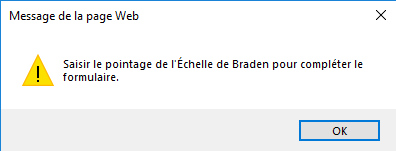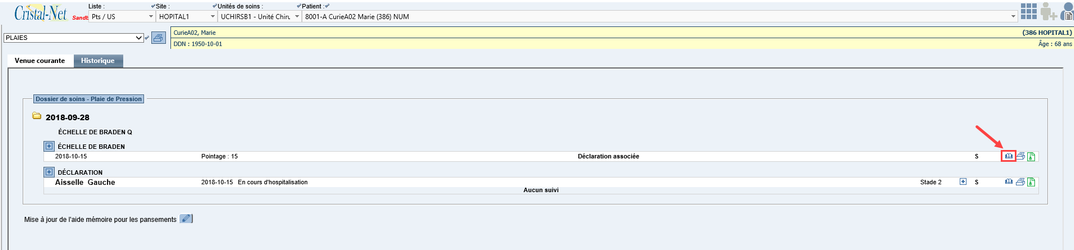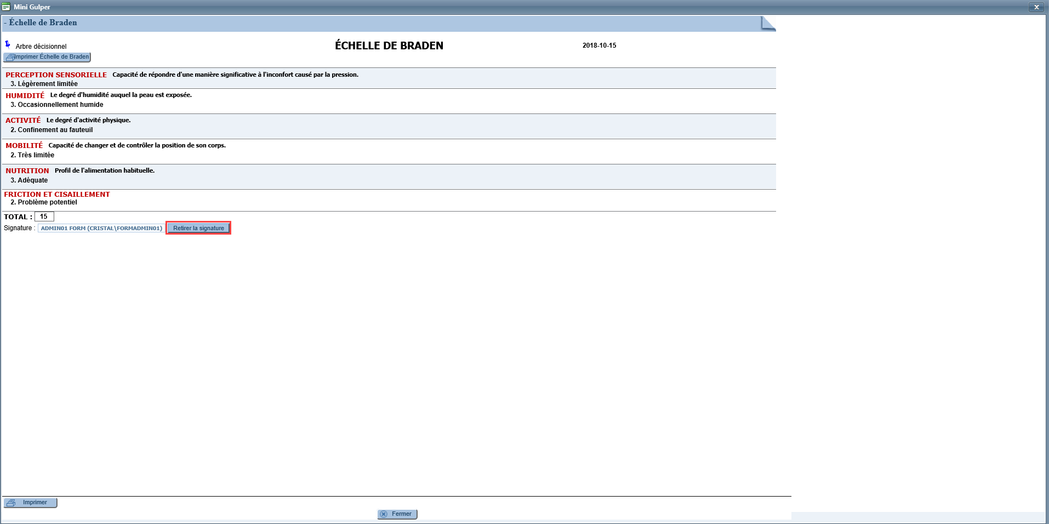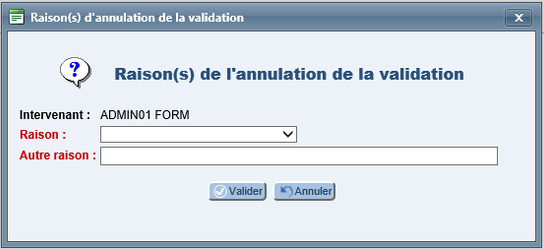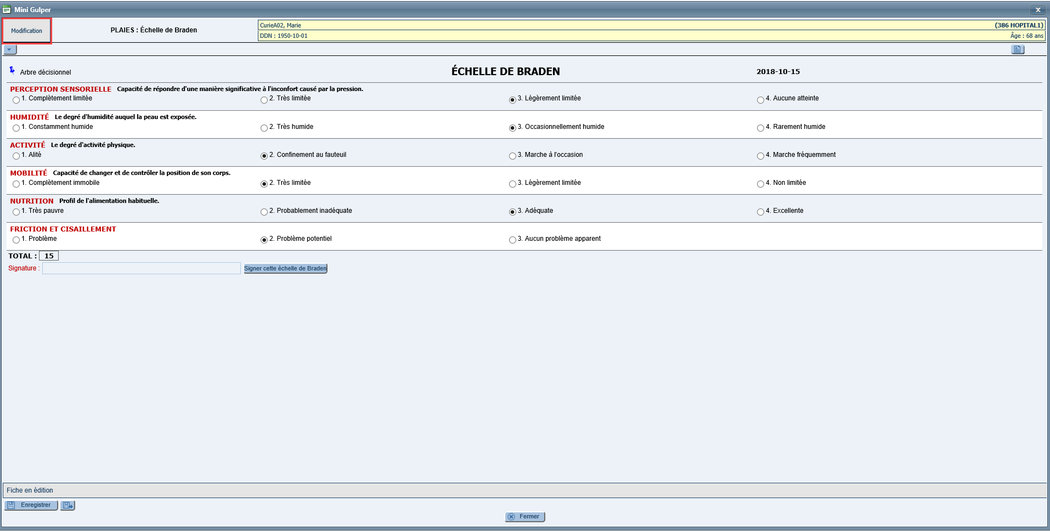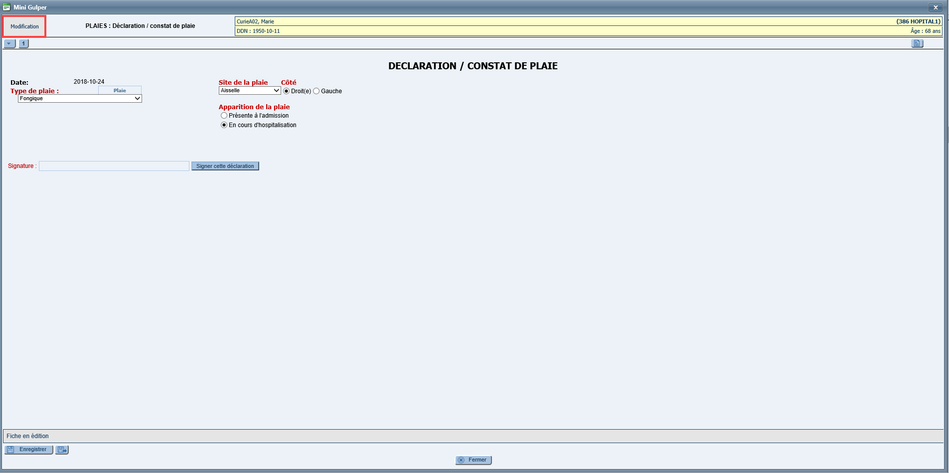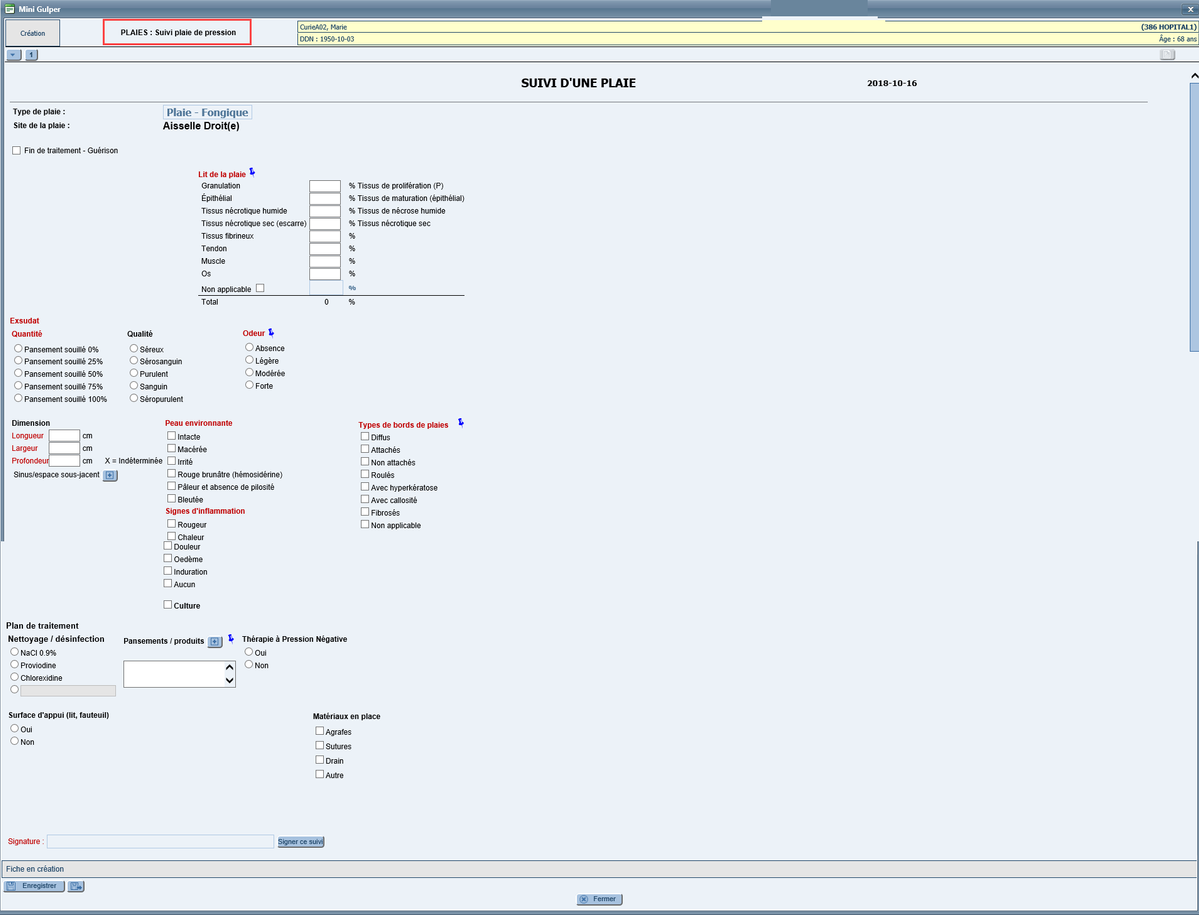Formulaire de spécialité clinique (Gulper) – Plaies
Le formulaire de spécialité clinique Plaies est basé sur l'échelle de Braden, une méthode de calcul qui permet d'évaluer le risque d'apparition d'une plaie de pression. Dans le formulaire de spécialité clinique Plaies, il est possible d'ouvrir un dossier de soins afin de déclarer la présence ou l'apparition d'une plaie ou d'une plaie de pression. L'intervenant peut ensuite effectuer des modifications, des suppressions ou bien encore un suivi.
Accéder au formulaire de spécialité clinique « Plaies »
- Dans le menu principal de Cristal-Net, cliquer sur Gulper > Navigateur. Effectuer ensuite la mise en contexte de l'usager.
- Sélectionner Plaies dans le menu déroulant.
Consulter le formulaire de spécialité clinique « Plaies »
L'écran d'accueil du formulaire de spécialité clinique Plaies permet de consulter le dossier de soins d'un usager mis en contexte dans le cadre d'une venue courante. L'intervenant peut également visualiser l'historique du dossier de soins pour consulter ou imprimer chacune des déclarations effectuées.
![]() Info : Lors de l'accès au navigateur du Gulper, c'est le contenu de l'onglet Venue courante qui s'affiche par défaut.
Info : Lors de l'accès au navigateur du Gulper, c'est le contenu de l'onglet Venue courante qui s'affiche par défaut.
| Description | Commentaire | |
|---|---|---|
| 1 | Identification | Affiche l'identité de l'usager mis en contexte en fonction des informations recueillies dans le système d'admission. |
| 2 | Définir le Gulper par défaut | Permet d'effectuer une sélection par défaut d'un Gulper dans la liste déroulante. Un message de confirmation s'affiche. |
| 3 | Impression | Permet d'imprimer l'écran d'accueil du formulaire de spécialité clinique Plaies. |
| 4 | Échelle de Braden | Affiche :
|
| 5 | Déclaration | Indique qu'une déclaration est associée à l'évaluation du risque d'apparition d'une plaie de pression. Une brève description de la plaie ainsi que la date de création de la déclaration sont affichées. |
| 6 | Ajouter un suivi | Permet de faire évoluer la déclaration. Le suivi de la déclaration de plaie s'affiche ensuite sous le libellé de la plaie initialement déclarée. |
| 7 | Signature | Indique que la fiche a été signée par l'intervenant. |
| 8 | Consulter la fiche | Permet de consulter la fiche sélectionnée. |
| 9 | Imprimer la fiche | Permet d'imprimer la fiche sélectionnée.
|
| 10 | Publié au DPE | Indique que la fiche est publiée dans le dossier patient électronique (DPE).
|
| 11 | Aide mémoire | Affiche l'ensemble des pansements utilisés dans l'établissement, leurs noms génériques et commerciaux. |
Créer un dossier de soins – Plaie de pression
Il est nécessaire dans un premier temps de créer un dossier de soins pour ensuite être en mesure de l'alimenter en complétant l'échelle de Braden et la déclaration de plaie.
Dossier de soins
- Après avoir sélectionné Plaies dans la liste déroulante, cliquer sur l'icône à droite de l'intitulé Dossier de soins – Plaie de pressions. La fenêtre Ouverture de formulaires s'affiche.
- Cliquer sur Créer. Le dossier de soins est maintenant ouvert.
![]() Info : Au besoin, pour créer un dossier de soins à une date antérieure, cliquer sur le calendrier.
Info : Au besoin, pour créer un dossier de soins à une date antérieure, cliquer sur le calendrier.
- Pour compléter l'échelle de Braden, cliquer sur l'icône
 Info : L'échelle de Braden Q est une échelle de Braden pédiatrique.
Info : L'échelle de Braden Q est une échelle de Braden pédiatrique. - La fenêtre Mini Gulper s'affiche. Seul le formulaire d'évaluation du risque de plaie de pression doit être complété. Cliquer ensuite sur Enregistrer puis Fermer ou simplement sur l'icône de la disquette. Cette nouvelle fiche d'évaluation apparaît alors sur l'écran principal du formulaire de spécialité clinique Plaies.
| Description | Commentaire | |
|---|---|---|
| 1 | Identification | Section complétée lors de l'admission, où figurent les informations concernant l'identité de l'usager. |
| 2 | Arbre décisionnel | Permet, grâce à un fichier PDF qui s'affiche, d'obtenir des informations supplémentaires utiles pour une meilleure évaluation. |
| 3 | Échelle de Braden | Permet d'évaluer le risque de plaie ou de plaie de pression. |
| 4 | Date d'évaluation | Par défaut, la date du jour s'affiche. Le calendrier permet de modifier la date. Celle-ci ne peut être antérieure à la date d'admission de l'usager. |
| 5 | Signer cette échelle de Braden | Permet de signer l'échelle de Braden et de l'envoyer au DPE. |
| 6 | Enregistrer | Permet d'enregistrer les données saisies. |
| 7 | Permet d'enregistrer les données saisies et, simultanément, de fermer la fenêtre Mini Gulper. | |
| 8 | Fermer | Permet de fermer la fenêtre Mini Gulper.
|
Déclaration
- Pour compléter la déclaration de plaie, cliquer sur l'icône à gauche de l'intitulé.
- Le formulaire Déclaration/constat de plaie s'affiche. Les renseignements en lien avec l'identification de l'usager sont saisis dès l'admission et seul le formulaire de déclaration de plaie doit être complété. Cliquer sur Enregistrer et Fermer ou simplement sur l'icône de la disquette. Cette nouvelle fiche d'évaluation apparaît alors sur l'écran principal du formulaire de spécialité clinique Plaies.
Selon le type de plaie sélectionné, le formulaire diffère.
Type de plaie : Plaie
| Description | Commentaire | |
|---|---|---|
| 1 | Identification | Section complétée lors de l'admission, où figurent les informations concernant l'identité de l'usager. |
| 2 | Date | Correspond à la date de création de la déclaration. |
| 3 | Type de plaie | Permet d'apporter une précision quant au type de plaie. Si le type est « Plaie », une liste déroulante s'affiche. |
| 4 | Site de la plaie | Permet de préciser, grâce à une liste déroulante, où se situe la plaie. |
| 5 | Apparition de la plaie | Permet de préciser si la plaie était déjà présente ou non lors de l'admission de l'usager. |
| 6 | Signature | Permet de signer la déclaration de plaie et de l'envoyer au DPE.
|
| 7 | Enregistrer | Permet d'enregistrer les données saisies. |
| 8 | Permet d'enregistrer les données saisies et, simultanément, de fermer la fenêtre Mini Gulper. | |
| 9 | Fermer | Permet de fermer la fenêtre Mini Gulper. |
Type de plaie : Plaie de pression
![]() Info : Seuls les items propres à une plaie de pression seront explicités. En effet, les autres items l'ont déjà été dans la section précédente.
Info : Seuls les items propres à une plaie de pression seront explicités. En effet, les autres items l'ont déjà été dans la section précédente.
| Description | Commentaire | |
|---|---|---|
| 1 | Stade | Permet d'évaluer le stade de la plaie de pression. |
| 2 | Cliquer sur l'icône de la punaise permet, grâce à un fichier PDF qui s'affiche, de consulter les stades des plaies de pression. | |
| 3 | Pointage à l'échelle de Braden | Permet de connaître l'évaluation du risque d'escarre faite pour l'usager. Lorsque l'échelle de Braden a été complétée, l'icône est grisée et le pointage est affiché. Si aucune fiche n'a été créée dans les 48 heures qui précédent la déclaration, il est possible de cliquer sur l'icône pour remplir le formulaire. |
Lorsque la déclaration a été remplie et enregistrée, elle apparaît dans l'écran d'accueil du formulaire de spécialité clinique Plaies dans l'onglet Venue courante. Il est alors possible d'effectuer un suivi de plaie pour cette déclaration.
![]() Info : Pour un même dossier de soins, il est possible d'effectuer plusieurs déclarations de plaie.
Info : Pour un même dossier de soins, il est possible d'effectuer plusieurs déclarations de plaie.
Modifier ou supprimer une échelle de Braden
À partir de l'écran d'accueil du formulaire de spécialité clinique Plaies, il est possible de modifier ou de supprimer une fiche d'évaluation basée sur l'échelle de Braden.
Modifier une échelle de Braden
![]() Avertissement : Seul le signataire de l'évaluation à modifier peut effectuer une correction.
Avertissement : Seul le signataire de l'évaluation à modifier peut effectuer une correction.
- Cliquer sur l'icône du livre.
- La fiche d'évaluation sélectionnée s'affiche, telle qu'elle a été remplie par l'intervenant. Cliquer sur Retirer la signature.
- Une nouvelle fenêtre apparaît. À l'aide du menu déroulant, indiquer la raison pour laquelle la fiche doit être modifiée. Si la raison de la modification n'est pas proposée dans le menu déroulant, la saisir manuellement dans le champ Autre raison. Un message de confirmation s'affiche.
- Un crayon s'affiche maintenant sur la ligne de la fiche à modifier. Cliquer sur l'icône du crayon pour apporter la modification souhaitée.
 Info : L'icône permet à l'utilisateur de savoir que la fiche en cours de modification n'est pas publiée dans le DPE.
Info : L'icône permet à l'utilisateur de savoir que la fiche en cours de modification n'est pas publiée dans le DPE. - La fenêtre Mini Gulper s'affiche. Une case située en haut à gauche de l'écran intitulée « Modification » est visible. Il est alors possible de procéder aux modifications souhaitées, de signer l'évaluation puis d'enregistrer ce nouveau formulaire.
 Avertissement : Une modification apportée à une fiche déjà signée ne supprime pas la première version. La fiche avant modification s'affichera dans le DPE sous forme de version antérieure.
Avertissement : Une modification apportée à une fiche déjà signée ne supprime pas la première version. La fiche avant modification s'affichera dans le DPE sous forme de version antérieure.
Supprimer une échelle de Braden
Pour supprimer une fiche d'évaluation basée sur l'échelle de Braden, reprendre les étapes 1 à 3 précédemment décrites pour modifier une fiche. Après avoir procédé au retrait de la signature, cliquer sur l'icône de la corbeille sur la ligne de la fiche à supprimer. Un message de confirmation s'affiche avant la suppression de la fiche sélectionnée.
![]() Avertissement : Une fiche remplie, signée puis supprimée dans le Gulper continuera de s'afficher dans le DPE dans l'historique des versions antérieures. Une nouvelle version de la fiche est publiée au DPE pour indiquer sa suppression. Pour en savoir davantage, consulter la page Formulaire de spécialité clinique (Gulper) – Principes de base.
Avertissement : Une fiche remplie, signée puis supprimée dans le Gulper continuera de s'afficher dans le DPE dans l'historique des versions antérieures. Une nouvelle version de la fiche est publiée au DPE pour indiquer sa suppression. Pour en savoir davantage, consulter la page Formulaire de spécialité clinique (Gulper) – Principes de base.
Modifier ou supprimer une déclaration de plaie
Modifier une déclaration de plaie
- À partir de l'écran d'accueil du formulaire de spécialité clinique Plaies, il est possible de modifier une déclaration de plaie. Les étapes pour y parvenir sont les mêmes que celles décrites précédemment dans la modification d'une Échelle de Braden. Reprendre les étapes 1 à 4 afin de revenir à l'écran d'accueil où un crayon s'affiche sur la ligne de la déclaration à modifier. Cliquer sur l'icône du crayon.
- La fenêtre Mini-Gulper s'affiche. Il est alors possible d'effectuer les modifications, de signer la déclaration, de l'enregistrer puis de la fermer.
- De retour à l'écran d'accueil, les modifications apparaissent sur la ligne de la déclaration de plaie.
Supprimer une déclaration de plaie
Pour supprimer une déclaration de plaie, cliquer sur l'icône du livre située sur la ligne de la déclaration à supprimer. Le formulaire Déclaration/constat de plaie s'affiche. Comme pour la suppression de la fiche de l'échelle de Braden, il est nécessaire de cliquer sur Retirer la signature de cette déclaration et de donner une raison d'annulation pour ensuite être en mesure de supprimer la déclaration. Cliquer alors sur l'icône de la corbeille puis valider la suppression.
Suivi de plaie
Créer un suivi de plaie
Pour effectuer un suivi de plaie, la fiche de déclaration de plaie doit au préalable avoir été remplie.
- Cliquer sur l'icône pour accéder au suivi de la déclaration de plaie.
- La fenêtre Mini Gulper s'affiche. Il est alors possible de remplir le formulaire soit en cochant la case Fin de traitement – Guérison, soit en ajoutant des informations supplémentaires liées à l'évolution de la plaie. Les éléments indiqués en rouge sont obligatoires. Si un plan de traitement a été déterminé, l'intervenant peut le noter. Le formulaire Plaies : Suivi plaie de pression peut ensuite être signé puis enregistré.
 Info : Les punaises indiquent la présence d'un fichier PDF disponible pour consultation.
Info : Les punaises indiquent la présence d'un fichier PDF disponible pour consultation.
Modifier ou supprimer un suivi de plaie
La modification ainsi que la suppression d'un suivi de plaie reprennent les mêmes étapes que celles décrites dans le cadre de la modification et de la suppression d'une déclaration de plaie.
![]() Avertissement : Seul le signataire du suivi de plaie à modifier ou à supprimer peut effectuer ces actions.
Avertissement : Seul le signataire du suivi de plaie à modifier ou à supprimer peut effectuer ces actions.